
Drum and Bass Rig • Benutzerhandbuch
Einführung
Vielen Dank, dass Sie sich für “Drum&Bass Rig” von M-Audio entschieden haben! Diese multifunktionale Software bietet Ihnen 4 verschiedene
Klangerzeuger:
• den LC-5 Loop Creator für die Erstellung tempo-synchronisierter Rhythmen aus Ihren Audio-Dateien,
• die BL-6 Bassline als subtraktiver Synthesizer mit Step-Sequencer,
• das RD-7 Real Drum Module mit über 100 realistischen Drum-Sounds für die GM Drumbelegungsliste sowie
• den EB-8 Electric Bass für das Modulieren von Akustik- und E-Bassgitarren-Sounds.
Deutsch
Systemvoraussetzungen
Windows:
• Pentium® III 500 MHz oder AMD7 (Pentium 4 / Athlon 1 GHz oder schneller werden empfohlen)
• 256 MB RAM
• 600 MB freier Festplattenspeicher
• Windows
• VST 2.0-kompatible Host-Software
• MIDI-Interface
• CD-ROM-Laufwerk für die Installation
• Internetzugang (auf einem beliebigen Computer) für die Zertifizierung der Software
Macintosh:
• Power Macintosh® G3 500 MHz (G4 oder schneller wird empfohlen)
• 256 MB RAM
• 600 MB freier Festplattenspeicher
• Mac® OS X Version 10.3 oder höher
• VST 2.0-, AU- oder RTAS-kompatible Host-Software
• MIDI-Interface
• CD-ROM-Laufwerk für die Installation
• Internetzugang (auf einem beliebigen Computer) für die Zertifizierung der Software
®
XP
3
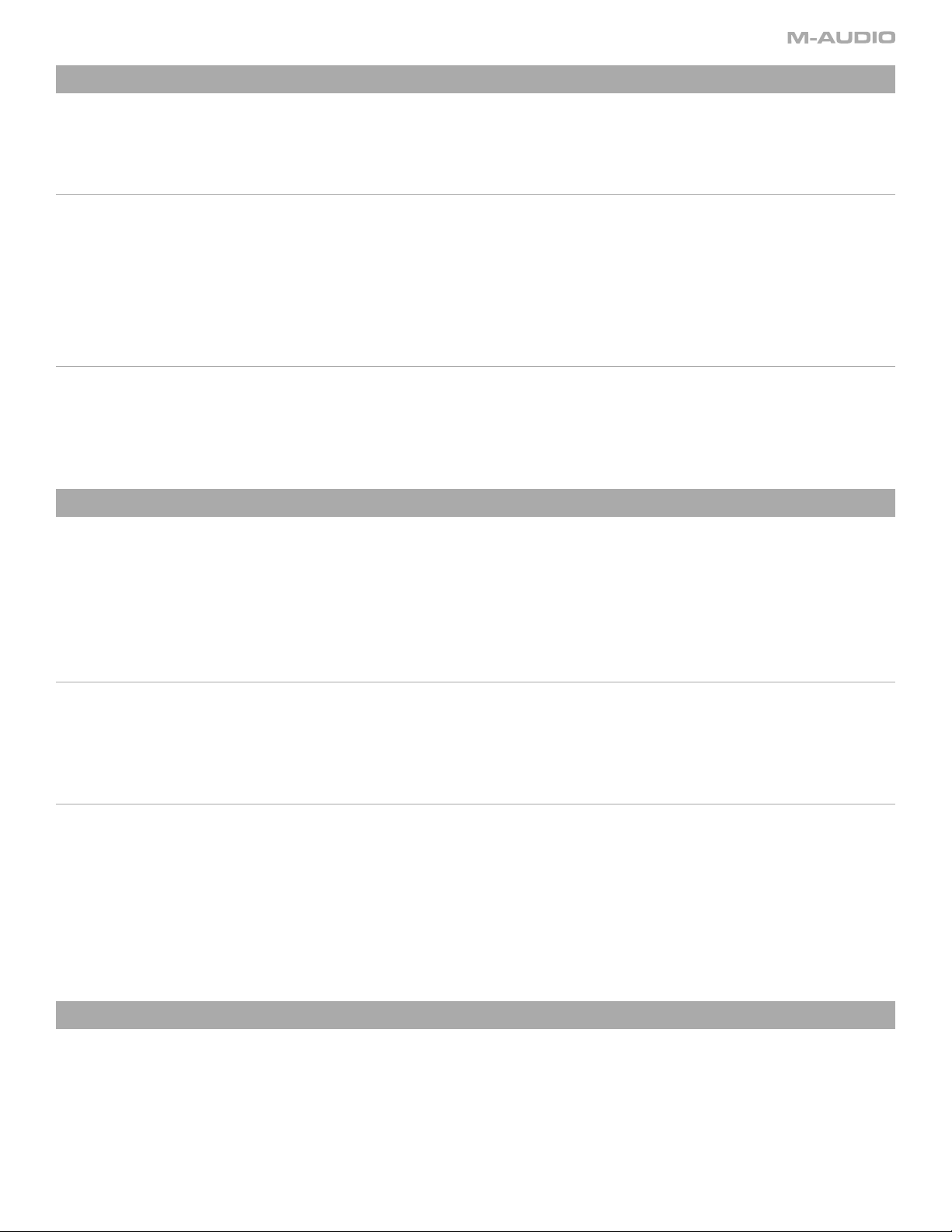
Installation
Hinweis: Die Installations-CD enthält die Treiber-Software für die M-Audio-Produkte “Drum&Bass Rig” und “Key Rig”. Die Treiber-Software für
“Drum&Bass Rig” enthält den Zertifizierungscode, mit dem das Produkt freigeschalten wird. Außerdem haben Sie die Möglichkeit, die “Key Rig”Software 30 Tage lang als voll funktionsfähige Demo-Software zu nutzen (siehe den Abschnitt “Produktzertifizierung”).
Windows:
1. Legen Sie die “Drum&Bass Rig”-CD in das CD-Laufwerk Ihres Computers ein.
2. Durchsuchen Sie die CD nach der Datei “M-Audio Drum and Bass Rig Setup” und starten Sie sie per Doppelklick.
3. Während der Installation werden Sie aufgefordert, zwei Verzeichnisse zu wählen: Zum einen das Verzeichnis für die VST-Plugins, in welchem
das VST-Plugin für “Drum&Bass Rig” installiert wird, und zum anderen das Verzeichnis für die Sound-Datei von “Drum&Bass Rig”. Diese
Datei ist etwa 260 MB groß und kann ggf. in einem anderen als dem Programmverzeichnis abgelegt werden.
4. Klicken Sie nach Abschluss des Installationsvorgangs auf “Fertig stellen”.
5. Die Programminstallation ist nun abgeschlossen. Nun brauchen Sie Ihre Kopie von “Drum&Bass Rig” nur noch zu zertifizieren. Näheres
hierzu erfahren Sie im Abschnitt “Produktzertifizierung”.
Macintosh:
1. Legen Sie die “Drum&Bass Rig”-CD in das CD-Laufwerk Ihres Computers ein.
2. Doppelklicken Sie auf das auf Ihrem Desktop eingerichtete Symbol der Treiber-CD.
3. Öffnen Sie das Verzeichnis mit dem gewünschten Plugin-Format (AU, RTAS, VST oder Standalone).
4. Klicken Sie nach Abschluss des Installationsvorgangs auf “Schließen”.
5. Die Programminstallation ist nun abgeschlossen. Nun brauchen Sie Ihre Kopie von “Drum&Bass Rig” nur noch zu zertifizieren. Näheres
hierzu erfahren Sie im Abschnitt “Produktzertifizierung”.
Produktzertifizierung:
1. Starten Sie nach Abschluss der Installation Ihre Host-Software (z.B. Ableton Live).
2. Laden Sie “Drum&Bass Rig” und öffnen Sie das Programmfenster.
3. Klicken Sie auf das M-Audio-Symbol oben rechts im Programmfenster. Nun erscheint ein Popup-Fenster.
4. Geben Sie hier den auf der Zertifizierungskarte für “Drum&Bass Rig “ aufgedruckten Zertifizierungscode ein.
5. Nun haben Sie die Möglichkeit, Ihre Programmkopie entweder online oder offline zu zertifizieren. Wenn Ihr Computer über einen
Internetanschluss verfügt, können Sie wie im nachfolgenden Abschnitt “Online-Zertifizierung” beschrieben verfahren. Sollte Ihr Computer
nicht mit dem Internet verbunden sein, lesen Sie bitte im Abschnitt “Offline-Zertifizierung” nach.
Online-Zertifizierung:
1. Klicken Sie auf die Schaltfläche “Certify On-Line”. Nun wird Ihr Standard-Webbrowser geöffnet und Sie werden automatisch zur Produktzer
tifizierungsseite von M-Audio geleitet.
2. Geben Sie hier die geforderten Daten ein und klicken Sie anschließend auf “Submit”.
3. Etwas später wird Ihnen das Registrierungszertifikat per E-Mail zugesendet. Befolgen Sie die in der E-Mail enthaltenen Anweisungen zum
Abschluss der Zertifizierung.
Offline-Zertifizierung:
1. Klicken Sie auf die Schaltfläche “Certify Off-line”. Nun wird eine Verknüpfung für die Internet-Verbindung zur Zertifizierungsseite von MAudio auf Ihrem Desktop erstellt.
2. Kopieren Sie diese Verknüpfung auf eine Diskette oder ein andere tragbares Speichermedium und von dort aus auf einen Computer mit
Internetanschluss.
3. Doppelklicken Sie auf die Verknüpfung für die Internetverbindung. Nun wird der auf dem Computer eingerichtete Webbrowser geöffnet und
Sie werden automatisch zur Produktzertifizierungsseite von M-Audio geleitet.
4. Geben Sie hier die geforderten Daten ein und klicken Sie anschließend auf “Submit”.
5. Etwas später wird Ihnen das Registrierungszertifikat per E-Mail zugesendet. Speichern Sie das Zertifikat auf Diskette oder einem anderen
tragbaren Speichermedium und kopieren Sie es auf den Computer, auf dem Sie Ihre Kopie von “Drum&Bass Rig” installiert haben.
6. Doppelklicken Sie auf die Zertifizierungsdatei, um die Zertifizierung abzuschließen.
Drum&Bass Rig als Plugin
“Drum&Bass Rig” kann als RTAS-, VST- oder AU-Plugin geladen werden. Lesen Sie ggf. im Benutzerhandbuch Ihrer Audio-Anwendung nach, falls
Sie Hinweise zum Laden von Plugins benötigen.
4
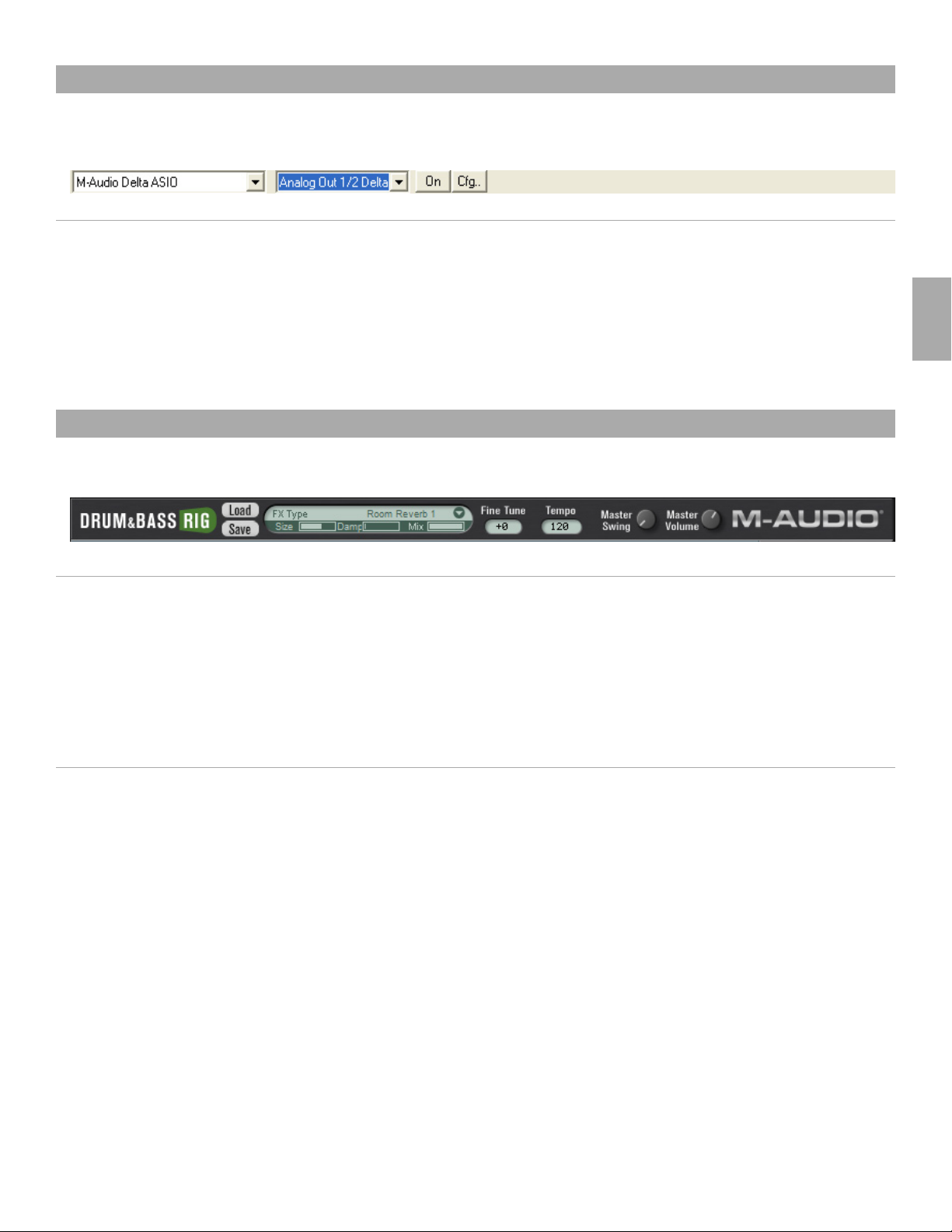
Drum and Bass Rig • Benutzerhandbuch
Drum&Bass Rig als Standalone-Anwendung
Ergänzend zur Plugin-Funktion lässt sich “Drum&Bass Rig” auch als Standalone-Anwendung eingesetzt werden. Am Macintosh werden für diesen
Betriebsmodus die Standard-Audio-Einstellungen des Betriebssystems genutzt. Unter Windows stehen für diesen Betriebsmodus zusätzliche
Einstellungen zur Verfügung:
Standalone-Betrieb unter Windows:
Unter Windows können für “Drum&Bass Rig” als Standalone-Anwendung folgende Einstellungen aktiviert werden (siehe die vier Schaltflächen im
oberen Bereich der Anwendung):
Schaltflächen (von links nach rechts):
Sound Card Selector
Output Selector: Über dieses Menü wählen Sie die Audio-Ausgänge für “Drum&Bass Rig” aus (nur für Soundkarten mit Mehrkanalausgabe).
On Button: Hier können Sie “Drum&Bass Rig” aktivieren und deaktivieren.
Cfg...: Über diese Schaltfläche öffnen Sie das ASIO Control Panel der aus gewählten Soundkarte.
: Hier können Sie die Soundkarte für die Audio-Ausgabe auswählen.
Musikmachen mit “Drum&Bass Rig”
Mit “Drum&Bass Rig” stehen Ihnen vier virtuelle Instrumente sowie ein Master-Effekt-Generator zur Verfügung. Die Instrumente und der EffektGenerator lassen sich über die globalen Einstellungen konfigurieren. Nachfolgend eine ausführliche Beschreibung der einzelnen Einstellungen.
Deutsch
Globale Einstellungen
Über die Funktionsleiste im oberen Bereich des “Drum&Bass Rig”-Fensters erhalten Sie Zugriff auf die globalen Einstellungen der Instrumente.
Certification Dialog: Per Klick auf das M-Audio-Logo rechts außen bzw. auf das “Drum&Bass Rig”-Logo links außen rufen Sie die Dialogbox für
die Produktzertifizierung auf. Die Dialogbox enthält ferner Angaben zur Programmversion von “Drum&Bass Rig”.
Load/Save: Über die Load/Save-Schaltflächen im oberen Bereich des Programmfensters können Sie Ihre Bank-Dateien laden und speichern.
Diese Dateien enthalten die Einstellungen zu Program/Patch, MIDI-Kannel, MIDI CC, Lautstärke, Panorama, Tastaturbereich, Transpose, MFX
Send (Master-Effekte), On/Off-Status, usw. für alle Instrumente von “Drum&Bass Rig” sowie die globalen MFX-Einstellungen und die Parameter
für Fine Tune, Tempo, Master-Swing und Master-Lautstärke. Die Bank-Dateien können ebenso über das entsprechende Menü der HostAnwendung geladen und gespeichert werden. Durchsuchen Sie hierzu das Verzeichnis “Drum and Bass Rig Patches”.
Master FX
Per Klick auf die Schaltfläche “Master effects” erscheint ein Dropdown-Menü mit 49 Effekt-Algorithmen, die nach Typen geordnet in
Unterverzeichnissen abgelegt sind. Zur Auflistung der einzelnen Typen lesen Sie bitte im nachfolgenden Abschnitt “Effekt-Presets” nach.
Neben dem Namen des jeweils aktivierten Effekts werden zwei der gewählten Edit-Parameter sowie ein Mix-Parameter mit den jeweiligen
vorprogrammierten Einstellungen angezeigt. Die Bezeichnungen der beiden Edit-Parameter können je nach Typ des aktivierten Effekts variieren.
Für den Reverb-Effekt zum Beispiel kommen die Parameter “Size” und “Damp” (Raumgröße und Dämpfung) in Frage. Für den Delay-Effekt
erscheinen normalerweise die Parameter “Time” und “Fbk” [Verzögerungszeit (Geschwindigkeit) und Feedback (Regeneration: Zurückführung des
Effektsignals auf den Eingang)].
Mix: Hier können Sie die das Verhältnis von Nachhall und Direktsignal des MFX einstellen (MFX Wet/Dry Balance).
Fine Tune
Tempo: Hier können Sie das Song-Tempo definieren. Diese Einstellung wirkt sich auf die temposynchronisierte Verzögerung und die LFOs aus,
wenn die Host-Anwendung keine Tempovorgabe von “Drum&Bass Rig” empfängt.
Master Volume: Über diesen Parameter definieren Sie die Lautstärke des Ausgangssignals aller Instrumente von “Drum&Bass Rig”.
Master Swing: Dieser Swing-Regler betrifft die Instrumente LC-5 und BL-6.
: Dieser Regler ist für die Feineinstellung aller Instrumente von “Drum&Bass Rig” zuständig.
5
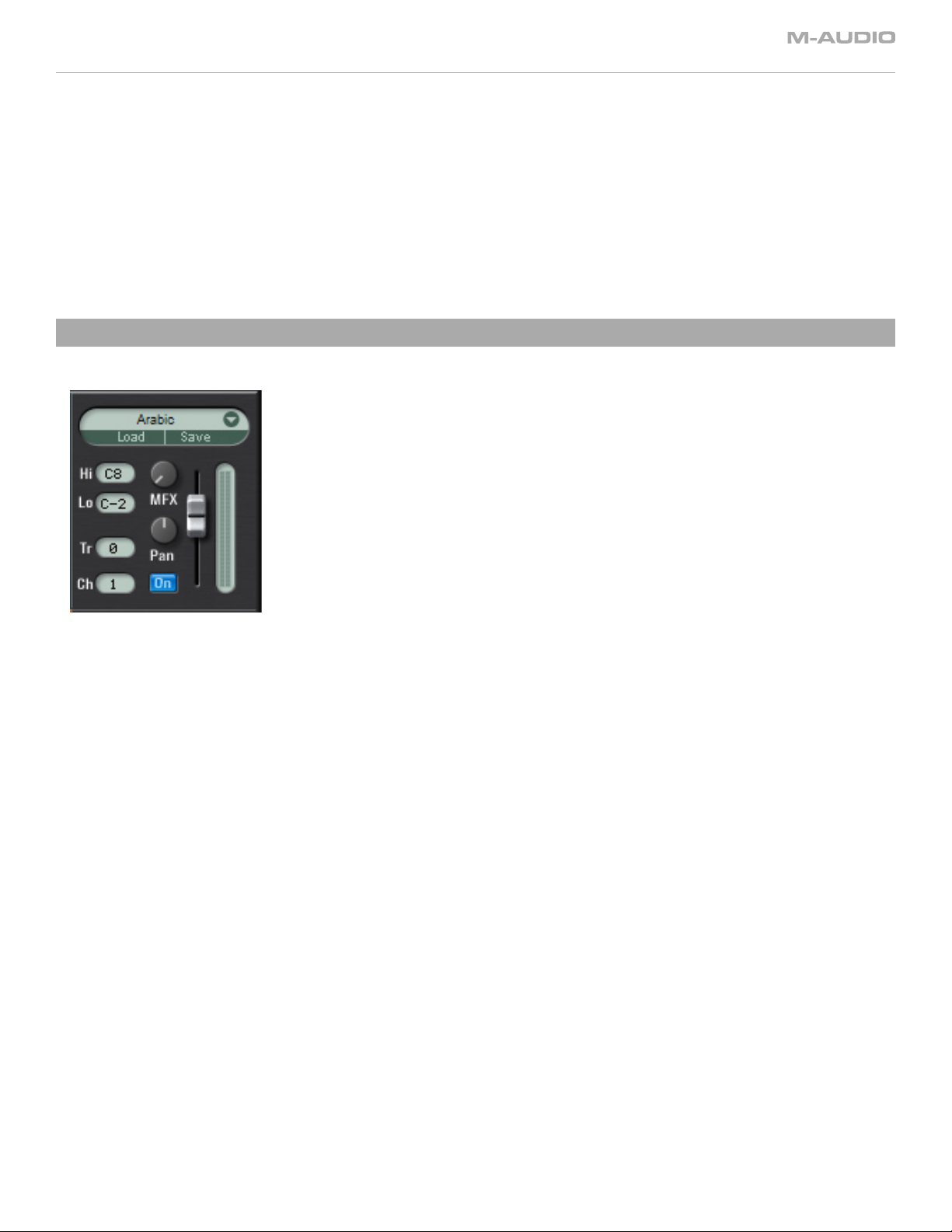
MIDI CCs
Den für “Drum&Bass Rig” relevanten Parametern sind MIDI-Controller-Nummern zugewiesen. Hierbei handelt es sich um die wichtigsten MIDI
CCs, die auch für die M-Audio-Keyboards zum Einsatz kommen (GM Patch).
Diese Einstellungen können personalisiert werden. Per Klick mit der rechten Maustaste (Windows) bzw. per Ctrl-Klick (Macintosh) auf einen der
Parameter erscheint ein Menü mit den folgenden Optionen:
CC: Wenn Sie den Cursor über diese Option bewegen, wird eine Liste der verfügbaren MIDI-Controller-Nummern eingeblendet, aus der Sie die
gewünschte Nummer auswählen können.
Learn: Mit dieser Option können Sie einem Hardware-MIDI-Controller automatisch eine MIDI CC zuweisen, indem Sie sie direkt auf den
entsprechenden Hardware-Regler ziehen.
Forget: Mit dieser Funktion können Sie die vorgenommenen Zuweisungen aufheben.
Note: Die einzelnen MIDI CCs können jeweils nur für einen einzigen Parameter verwendet werden.
Instrumenten-Einstellungen
Rechts neben den einzelnen Instrumenten von “Drum&Bass Rig” befindet sich ein Fenster mit den Instrumenten- und Mixer-Einstellungen.
Load/Save: Zusätzlich zum globalen Load/Save-Menü im oberen Bereich des Programmfensters stehen Ihnen ein Load/Save-Menü und eine
Patch-Bibliothek für jedes einzelne Instrument zur Verfügung. Wenn Sie auf eine beliebige Stelle über den Load/Save-Schaltflächen klicken,
erscheint eine Dropdown-Liste mit den werkseitig vorprogrammierten Einstellungen für das Instrument, das Sie gerade bearbeiten. Die Patches
für das Instrument können per Klick auf die jeweiligen Einträge in der Dropdown-Liste geladen werden. Danach wird der Name des geladenen
Patches im Slot eingeblendet. Per Klick auf die Load/Save-Schaltflächen erscheint ein Load/Save-Dialog. Die Patches werden in einem Verzeichnis
mit dem Namen des bearbeiteten Instruments gespeichert.
Hi/Lo: Hier können Sie den höchsten und den niedrigsten Notenwert für den Tastaturbereich des Instruments festlegen.
Tr
: Mit dieser Funktion transponieren Sie das Instrument im Bereich von ± 24 Halbtönen.
Ch: In diesem Feld können Sie den MIDI-Kanal für die Wiedergabe des Instruments festlegen.
MFX: Dieses Feld dient der Eingabe des Effektpegels für MFX (Master effects; siehe den oberen Bereich des Programmfensters).
Pan: Hier regeln Sie das Klangpanorama des Instruments.
On: Hier aktivieren oder deaktivieren Sie das Instrument.
Volume
: Über diesen Slider regeln Sie die Lautstärke des Instruments. Beim Spielen des Instruments wird der Ausgangspegel angezeigt.
6
